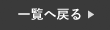皆さんはコントロールセンターをどれくらい使いこなしていますか?
Wi-FiやAirDropのオンオフや画面の明るさ、音量の調整などをコントロールセンターで設定してい方は多いと思いますが、他にもワンタッチで設定できる機能があるのはご存知でしょうか?
今回は、あまり知られていない機能の使い方についてご紹介していきます。
是非、最後まで読んでいただき、本日からお試しください!
コントロールセンターを使おう
まず初めに、コントロールセンターについてご紹介します。
コントロールセンターとは、1つの画面で、簡単にWi-FiやBluetooth、機内モードのオンオフが出来たり、画面の明るさや音量の調整が出来る場所のことです。
ワンタッチで多くの操作が簡単に行える大変便利な画面です。
今回は、あまり使われていない、コントロールセンターにある機能についてご紹介していきたいと思います!
ライトの明るさの調整
まず初めに、コントロールセンターでライトの明るさの調整をする方法についてご説明します。
ライトに関しては、ロック画面の左下のアイコンから簡単に点灯が出来ますが、明るさの調整はそこでは行えません。
ですが、こちらはコントロールセンターから簡単に設定が出来ます!
❶まず初めに、iPhoneの画面の右上から下にスワイプし、コントロールセンターを開きます。
❷続いて、赤枠部分のライトのアイコンを長押しします。
❸最後に、ご自身の設定したい明るさに調整してください。

タイマーの時間を設定
続いて、コントロールセンターからタイマーの時間を設定する方法をご説明します。
タイマーの設定が通常であれば、時計アプリからとなります。
ですが、こちらもコントロールセンターでワンタッチで一瞬で設定が出来ますので以下の手順でお試しください!
例えば、仕事や勉強などで時間を測りたい時にこの操作を覚えておくと、作業効率がアップするのでオススメです。
❶まず初めに、iPhoneの画面の右上から下にスワイプし、コントロールセンターを開きます。
❷続いて、赤枠部分のタイマーのアイコンを長押しします。
❸最後に、設定したいタイマーの時間を調整してください。

集中モードの機能を使い分ける
最後に、集中モードの機能を使い分ける方法についてご説明します。
集中モードは、仕事や勉強に集中したい時や、睡眠の邪魔をされたくない時に通知が来ないように設定する機能ですが、こちらもコントロールセンターで簡単に、集中モードの種類を使い分けることが出来ます。
❶まず初めに、iPhoneの画面の右上から下にスワイプし、コントロールセンターを開きます。
❷続いて、赤枠部分の集中モードを長押しします。
❸最後に、ご自身の設定したいモードを選択してください。

まとめ
いかがでしたでしょうか?
意外と知られていないコントロールセンターの機能をご紹介しました。
コントロールセンターは、他にも自分のよく使う機能を追加できたり、便利な機能が沢山ありますので、是非使いこなしてみてください。
使いこなすと、本当に便利ですよ!
スマートクールららぽーと湘南平塚店では、iPhoneの修理を行なっております。
iPhoneが故障した場合は、まずは当店へお気軽にお問い合わせ下さい!
オンラインでの事前のご予約もお受け付けしております。
修理料金、ガラスコーティングの詳細は下記ボタンよりご覧下さいませ。
スマートクール ららぽーと湘南平塚店 7/15 NEW OPEN
〒254-8510 神奈川県平塚市天沼10-1 ららぽーと湘南平塚 1階
電話番号 : TEL準備中
メール : info@smartcool-hiratsuka.com
営業時間 : <平日>10:00~20:00 <土日祝>10:00~21:00